


Vivado和ModelSim联合仿真
以前在使用Xilinx芯片时,用的开发环境都是ISE,最近做项目需要用到ZYNQ,就开始学习Vivado开发环境了,没办法,搞技术就得不断学习。Vivado是基于系统设计的开发环境,具有更加优秀的综合、布局布线算法,在进行系统设计时可以显著提高开发速度。虽然Vivado自带有功能强大的仿真工具Vivado Simulator,但是个人由于熟悉ModelSim环境,因此还是使用vivado与ModelSim进行联合仿真。我的环境:Window 7旗舰版 64位,Vivado 2014.1(C:\Xilinx\Vivado),Modelsim SE-64 10.1c(C:\modeltech64_10.1c\win64)。
一:编译仿真库
首先,打开编译库工具:开始---所有程序---Xilinx Design Tools---Vivado 2014.1--- Vivado 2014.1 Tcl Shell,如下图所示:
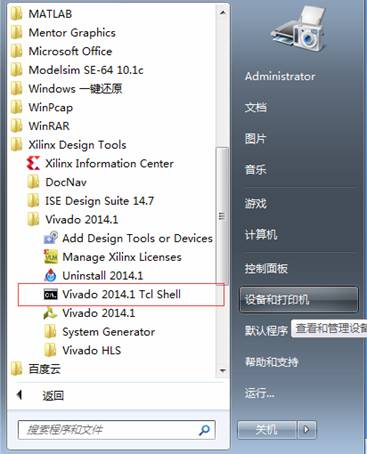
鼠标左键点击后,弹出Tcl脚步编辑器
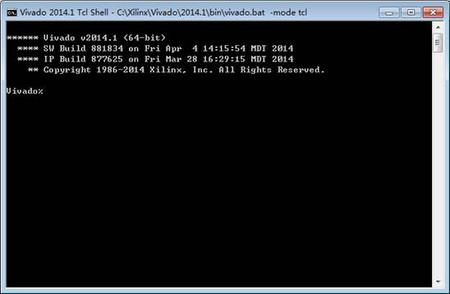
在弹出的界面中输入下列格式的TCL脚本:
“compile_simlib -directory -simulator
-simulator_exec_path”(不含引号)
其中,表示编译后的库文件放置位置。
表示使用的仿真工具。(这里使用的是Modelsim)
表示Modelsim安装的位置。
一般而言,使用上述语句就足够了,如果还想使用别的语句请参看Xilinx的用户手册UG835,我的完整tcl语句是这样的:
“compile_simlib -directory D:/xilinx_sim_lib_vivado -simulator modelsim
-simulator_exec_path C:\modeltech64_10.1c\win64“(不含引号)
其中,D:/xilinx_sim_lib_vivado就是编译后,库文件放置的位置。C:\modeltech64_10.1c\win64是我电脑Modelsim安装的路径。
复制上述tcl命令,在界面中粘贴后显示下图所示界面,然后我们就耐心的等到半个小时左右!有时间可以去吃个饭了~~
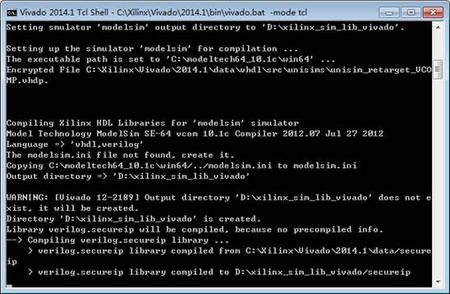
经过漫长的等待,仿真库编译成功:
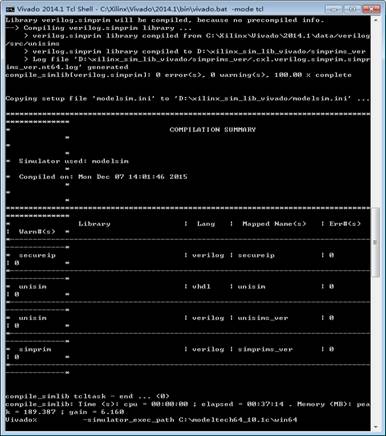
打开D:/xilinx_sim_lib_vivado文件夹可以发现,所有的库文件和Modelsim.ini文件均已生成。

二、关联设置
打开Vivado 2014.1集成开发环境:开始---所有程序---Xilinx Design Tools---Vivado2014.1--- Vivado2014.1。如下图所示
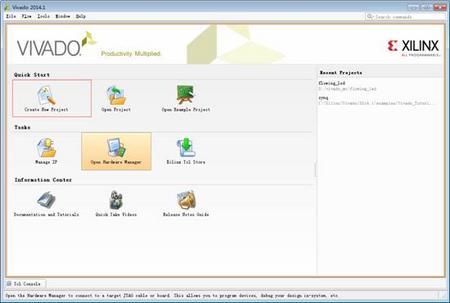
选择Quick Start—Create New Project,按照上一个文章的步骤,建立新工程,见下图
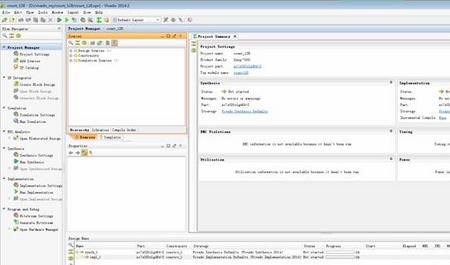
接下来,还需要进行仿真设置,选择流程向导中的Simulation—Simulation Setting
在弹出的窗口中, Simulation栏中,仿真工具选择“Target Simulation”选“QuestaSim Modelsim”
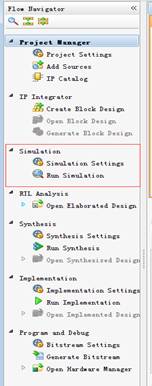
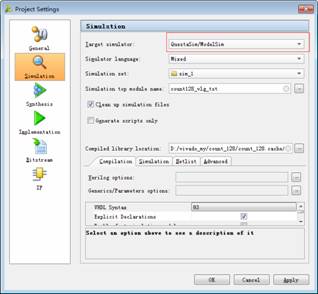
接着需要选择仿真库的路径,这个仿真库就是上节中花了半个小时编译的库,我的仿真库路径是D:/xilinx_sim_lib_vivado。
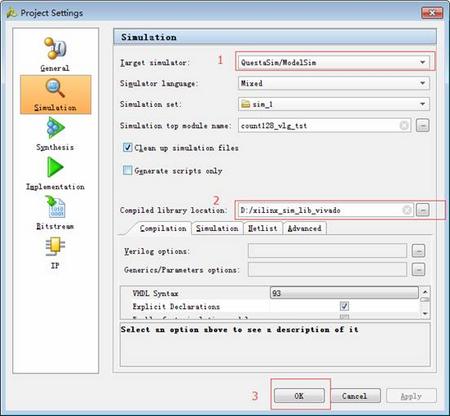
选择OK,就将Vivado2014.1和Modelsim10.1c关联在一起了。
打开工程后,双击Project Manager的Source窗口中的verilog文件名(我这里是count_128),打开编辑界面
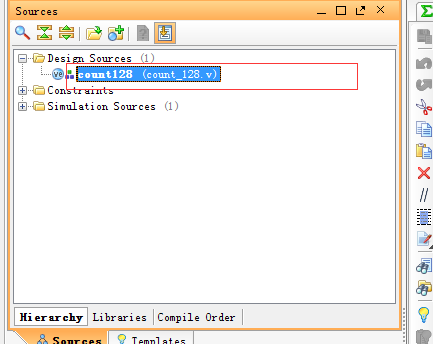
在编辑窗口输入计数器代码,如下图所示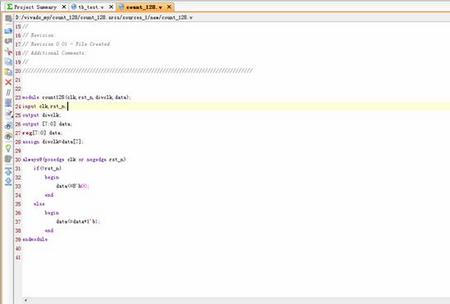
其中的代码如下所示:
module count128(clk,rst_n,divclk,data);
input clk,rst_n;
output divclk;
output [7:0] data;
reg[7:0] data;
assign divclk=data[7];
always@(posedge clk or negedge rst_n)
if(!rst_n)
begin
data<=8'h00;
end
else if( data == 127)
begin
data <= 0;
end
else
begin
data<=data+1'b1;
end
endmodule
接下来就是编写测试文件了。
在文件管理区选择Add Sources,
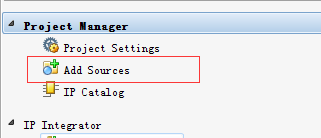
然后新建仿真源文件,点击“Next”
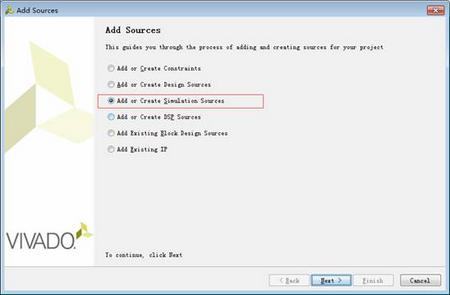
在弹出的窗口中点击“Create File”,
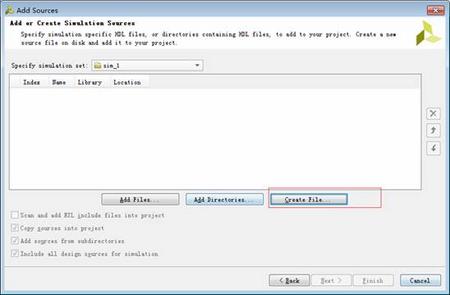
在弹出界面中输入仿真测试文件的文件名,然后点击OK。
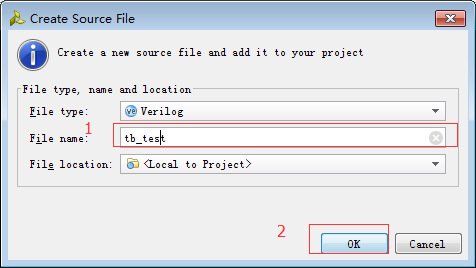
使用鼠标左键双击测试文件名,如下图所示
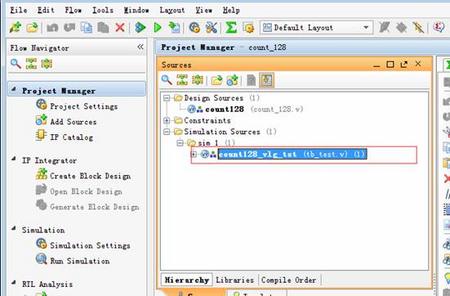
在弹出的tb_test编辑界面中输入下图所示源代码:
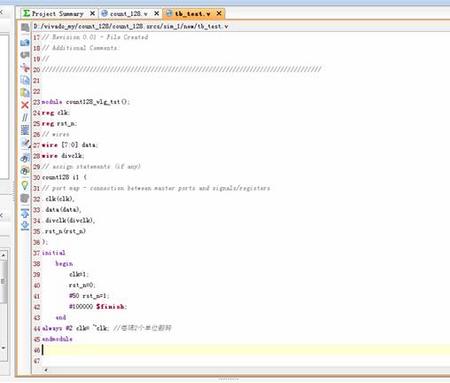
代码如下
module count128_vlg_tst();
reg clk;
reg rst_n;
// wires
wire [7:0] data;
wire divclk;
// assign statements (if any)
count128 i1 (
// port map - connection between master ports and signals/registers
.clk(clk),
.data(data),
.divclk(divclk),
.rst_n(rst_n)
);
initial
begin
clk=1;
rst_n=0;
#50 rst_n=1;
#100000 $finish;
end
always #2 clk= ~clk; //每隔2个单位翻转
endmodule
接下来,就是设置测试文件tb_text为顶文件。选中测试文件,然后点击右键,在弹出的窗口中选择“set as Top”。
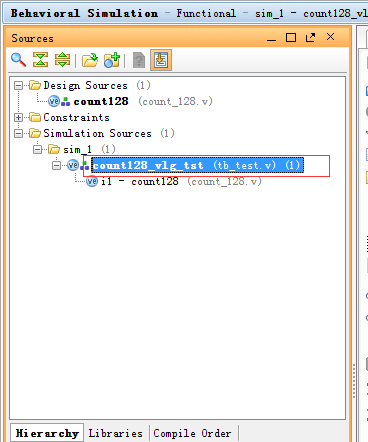
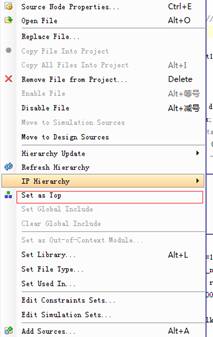
选择左侧向导中的Simulation-Run Simultaion,然后选择弹出的Run Behavioral Simulation项
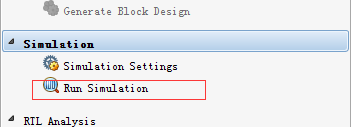
接着就会弹出ModelSim程序,结果如下图所示

 /1
/1 
文章评论(0条评论)
登录后参与讨论